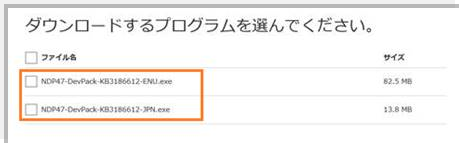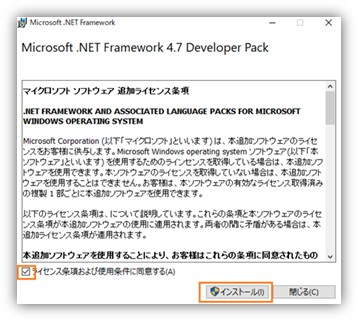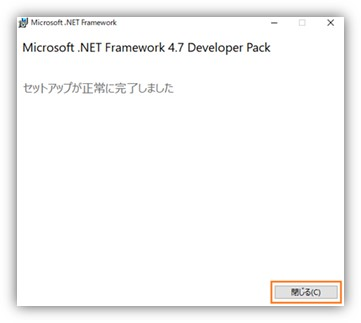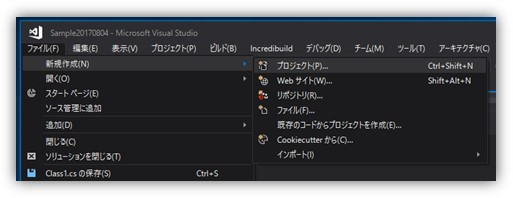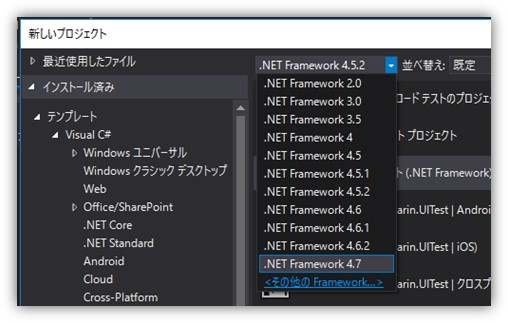Windows 10 Anniversary Update 以前の OS 上で、Visual Studio 2017 を使用して .NET Framework 4.7 アプリケーションを開発する方法について
こんにちは、 Visual Studio サポート チームです。
今回は、Windows 10 Anniversary Update 以前の OS 上で、Visual Studio 2017 を使用して .NET Framework 4.7 アプリケーションを開発する方法をご紹介します。
背景
Windows 10 Creators Update (バージョン 1703) 上で Visual Studio 2017 を使用すると、特定のパッケージなどをインストールしなくても、.NET Framework 4.7 アプリケーションを開発することが可能です。これは、Windows 10 Creators Update には .NET Framework 4.7 が同梱されているためです。
一方、Windows 10 Anniversary Update (バージョン 1607) 以前の OS には .NET Framework 4.7 は同梱されておらず、既定の状態では .NET Framework 4.7 アプリケーションを開発することはできません。
以下では、Windows 10 Anniversary Update 以前の OS 上で Visual Studio 2017 を使用して .NET Framework 4.7 アプリケーションを開発したいという開発者の方のために、必要な手順をご紹介します。
方法
Windows 10 Anniversary Update 以前のバージョンで .NET Framework 4.7 のアプリケーション開発を行うには、Visual Studio 2017 のインストールとは別に、.NET Framework 4.7 Developer Pack と、その言語パックをインストールする必要があります。.NET Framework 4.7 Developer Pack は、.NET Framework 4.7 本体、.NET Framework 4.7 Targeting Pack、.NET Framework 4.7 SDK がバンドルされ、1 つのパッケージになっているものです。
インストールに必要なパッケージは、後述のとおり .NET Framework 4.7 Developer Pack 本体 (NDP47-DevPack-KB3186612-ENU.exe) と日本語の言語パック (NDP47-DevPack-KB3186612-JPN.exe) に分かれており、両方をインストールする必要があります。(*1)
(*1) Developer Pack 本体と日本語言語パックのファイル名を見比べると、NDP47-DevPack-KB3186612-JPN.exe のみをインストールすれば十分のように見受けられるかもしれませんが、Developer Pack 本体 (NDP47-DevPack-KB3186612-ENU.exe) のインストールも必要になりますので、ご注意ください。
インストール手順
- 以下の URL にアクセスし、[ダウンロード] ボタンを押し、.NET Framework 4.7 Developer Pack をダウンロードします。
Windows 7 SP1、Windows 8.1、Windows 10 Anniversary Update ...
https://www.microsoft.com/ja-JP/download/details.aspx?id=55168
- 以下の画面が開きますので、パッケージ本体と言語パックを選択してダウンロードします。
- ダウンロードしたパッケージと言語パックをインストールします。
- 正常にインストールされた場合以下の画面が表示されるので、[閉じる] を押します。
- 正常に .NET Framework 4.7 がインストールされたかを Visual Studio 2017 を立ち上げ、[File] → [新規作成(N)] → [プロジェクト(P)] を選択し、新規プロジェクト作成ダイアログに移行します。
- プロジェクト作成ダイアログでは、以下の画面のように .NET Framework 4.7 がターゲット フレームワークとして選択できるようになります。これを選択することで、.NET Framework 4.7 アプリケーションの開発を行うことができます。
以上となります。
Windows 10 Anniversary Update 以前の OS 上で Visual Studio 2017 を使用して .NET Framework 4.7 アプリケーションを開発する場合は、上記手順をお試しください。